Vous n’êtes ni un terroriste sur un braqueur de banque, vous n’avez rien à vous reprocher aux yeux de la DCRI ni de la NSA. Et pourtant, pour d’évidentes raisons de vie privée et d’intimité, vous n’avez aucune envie qu’on puisse vérifier les recherches que vous avez faites sur Internet ni les sites que vous avez consultés. Il existe des méthodes qui permettent d’effacer vos traces sur le web, voici comment faire.
Big Brother vous regarde
Naviguer sur Internet, c’est comme évoluer dans n’importe quel pièce du roman de George Orwell, 1984 : il y a toujours un télécran qui vous observe. Sauf qu’aucune affiche avec « Big Brother vous regarde » écrit dessus ne vous a prévenu que vous étiez surveillé. Et pourtant, vous l’êtes. Constamment.
Situation typique : vous consultez des sites extra-professionnels depuis votre ordinateur du bureau (Facebook, Leboncoin, Yahoo, ou des job boards parce que vous auriez bien envie de changer de poste). Vous ne savez pas, et n’avez jamais su comment effacer votre historique de navigation. Votre patron vérifie derrière vous et découvre que vous avez regardé des annonces de boulot. Vous êtes dans la mouise.
Effacer l’historique web : une affaire de vie privée
De façon générale, boulot ou pas boulot, on a tous envie de protéger sa vie privée. Inutile de laisser qui que ce soit savoir quelles pages on a consultées, quels billets d’avion on a achetés ou si l’on se connecte régulièrement à un site de rencontres. Le problème, c’est qu’à chaque pas que vous faites sur le vaste territoire du net, votre ordinateur et votre navigateur enregistrent.
L’historique de navigation retient toutes vos démarches sur le web, tandis que les cookies – qui n’ont rien à voir avec leurs cousins délicieux et croquants – conservent des informations entrées sur les sites explorés, sauvegardant vos paramètres : langue préférée, localisation, mots de passe… Il est bien sûr possible de les désactiver, mais certains sites peuvent alors vous refuser l’accès.
Voici comment effacer vos données de navigation en fonction des machines et des navigateurs.
Sur Windows
Windows est un véritable petit espion (sans même parler de Windows 10, qui ne s’en cache même plus). Le système conserve l’historique de navigation d’Internet Explorer automatiquement.
Hors connexion, allez dans :
- Panneau de configuration
- Réseau et Interne
- Options Internet
- Onglet Généra
- Dans Historique de navigation, cochez la case « Supprimer », puis choisissez ce que vous voulez effacer (Fichiers temporaires, cookies, historique de navigation…)
- Puis onglet Contenu/Saisie semi-automatique, cliquez sur Paramètres/Supprimer l’historique de saisie semi-automatique (cette saisie affiche automatiquement des textes que vous avez déjà tapés si vous en écrivez les premières lettres)
Plus généralement, vous pouvez nettoyer de fond en comble votre ordinateur en passant par un logiciel du type CCleaner, qui vous débarrasse en même temps de tout ce qui est cookies, cache, historique, etc., pour tous les navigateurs à la fois.
Windows conserve malgré tout un historique dans le cache DNS. Vous trouverez sur cette page les indications qui vous permettront de l’effacer.
Sur un navigateur web
Sur Internet Explorer :
- Lancez Internet Explorer
- Cliquez sur Paramètre
- Options Internet (ouvre le menu contextuel de Windows)
- Dans Historique de navigation, cochez la case « Supprimer »
Sur Google Chrome :
- Lancez Google Chrome
- Cliquez sur le menu (bouton « Personnaliser et contrôler Google Chrome » en haut à droite de la page)
- Historique et onglets récents
- Historique : vous avez accès à tout votre historique ; vous pouvez choisir de supprimer page par page (en cochant la case puis « Supprimer les éléments sélectionnés ») ou de supprimer par période avec « Effacer les données de navigation » : moins d’une heure, dernières 24h, dernière semaine, etc., tout en choisissant (selon les cases cochées/décochées) ce que vous souhaitez supprimer (Historique, cookies, mots de passe…)
Sur Firefox :
- Lancez Firefox
- Cliquez sur le menu (en haut à droite de la page
- Historique
- Effacer l’historique récent, ou « Afficher l’historique » et choisissez ce que vous voulez effacer
Sur Safari :
- Barre de menu (en haut à gauche de la page)
- Historique
- Effacer historique
Sur Google
Si vous avez un compte Gmail, sachez que Google enregistre tout ce que vous faites. Il est néanmoins aisé de se débarrasser de cette option mavenue.
- Sur une page web, copiez-collez ce lien : https://www.google.com/history/?hl=fr
- L’onglet par défaut est « Activité sur le Web et les applications ». Vous pouvez y retrouver vos recherches tapées ainsi que les résultats trouvés.
- Vous pouvez supprimer les activités par journée, ou aller dans Options (en haut à droite)/Options de suppression/Avancé/Choisir la période concernée
- Il est également possible de consulter et de supprimer l’historique YouTube et l’historique des positions (via Google Maps)
Pour suspendre totalement l’enregistrement de votre activité sur Google :
- Allez dans Options
- Paramètres
- Cliquez sur le bouton bleu pour désactiver. Il vous suffira de cliquer dessus à nouveau pour le réactiver.
Sur un smartphone
Les smartphones, connectés à Internet, ne sont pas à l’abri de cette surveillance à grande échelle. Voici comment effacer vos historiques.
Sur Android :
- Navigateur intégré par défaut : lancez l’application puis Paramètres/Confidentialité et sécurité/Effacer l’historique, Vider le cache, accepter ou non les cookies
- Google Chrome : lancez l’application puis Paramètres/Options avancées/Effacer données navigation
Sur iPhone :
- Safari : Paramètres généraux du téléphone/Recherchez et cliquez sur Safari dans le panneau de commande/bouton « Effacer l’historique »/Confidentialité puis « Effacer l’historique ».
- Google Chrome : lancez l’application/Paramètres/Confidentialité/Effacer l’historique de navigation
- Opéra : lancez l’application/Menu (en bas à droite) /Paramètres/Confidentialité/Effacer l’historique de navigation
Sur Windows Phone :
- Internet Explorer : lancez l’application/Autres/Récents/Supprimer l’historique
Une alternative : la navigation privée
Pour éviter qu’un historique ne soit enregistré, et mieux : pour prévenir tout repérage de vos activités sur Internet, vous pouvez également opter pour la navigation privée. Cette option est très facile à mettre en route.
- Google Chrome : Menu/Nouvelle navigation privée/Une fenêtre s’ouvre avec un personnage gris affichée dans l’angle supérieur droit/Fermez la fenêtre pour quitter ce mode
- Firefox : Outils/Navigation privée
- Internet Explorer : Outils/Navigation privée
Enfin, vous pouvez également utiliser un VPN (Virtual Private Network) pour conserver votre anonymat : une fois installé sur votre navigateur, quand il est mis en route, c’est l’adresse IP du VPN qui s’affiche, et non plus celle de votre ordinateur.
Pratique si vous souhaitez accéder à des sites localement fermés (par exemple des chaînes nationales proposant des émissions en replay), en faisant croire au site en question que vous êtes bien sur le territoire national.
N’oubliez pas toutefois que la confidentialité et l’anonymat sur Internet servent à protéger votre vie privée, et non à vous lancer dans une activité illégale quelle qu’elle soit.




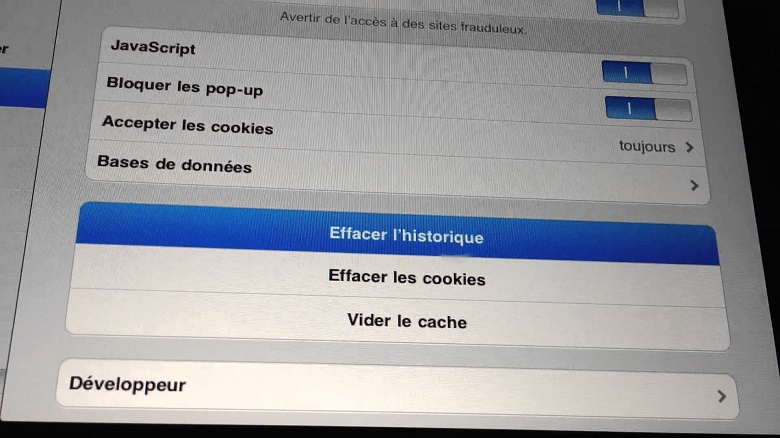
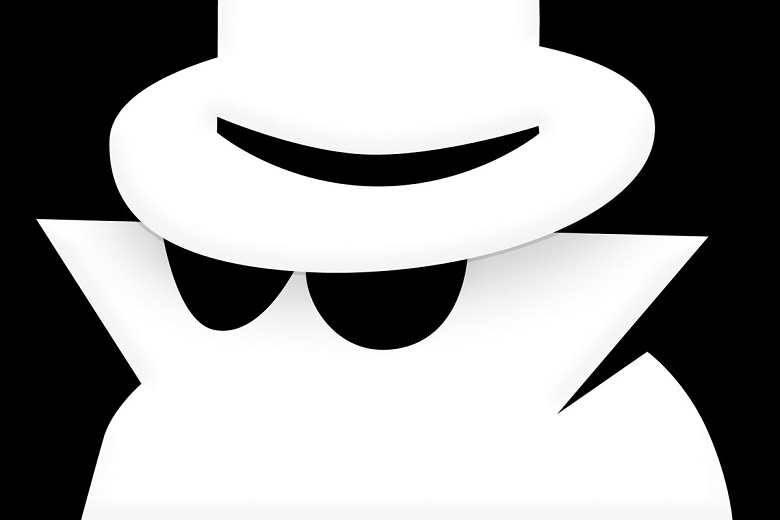





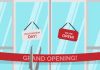










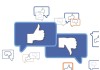
C’est un excellent moyen. Je recommande d’utiliser un programme spécial pour nettoyer l’ordinateur en plus. Orderprog PC Cleanup. https://fr.orderprog.com/pc-cleaner.php
[…] 12. Effacer l'historique web de son navigateur : comment faire ? […]
[…] 12. Effacer l’historique web de son navigateur : comment faire ? […]